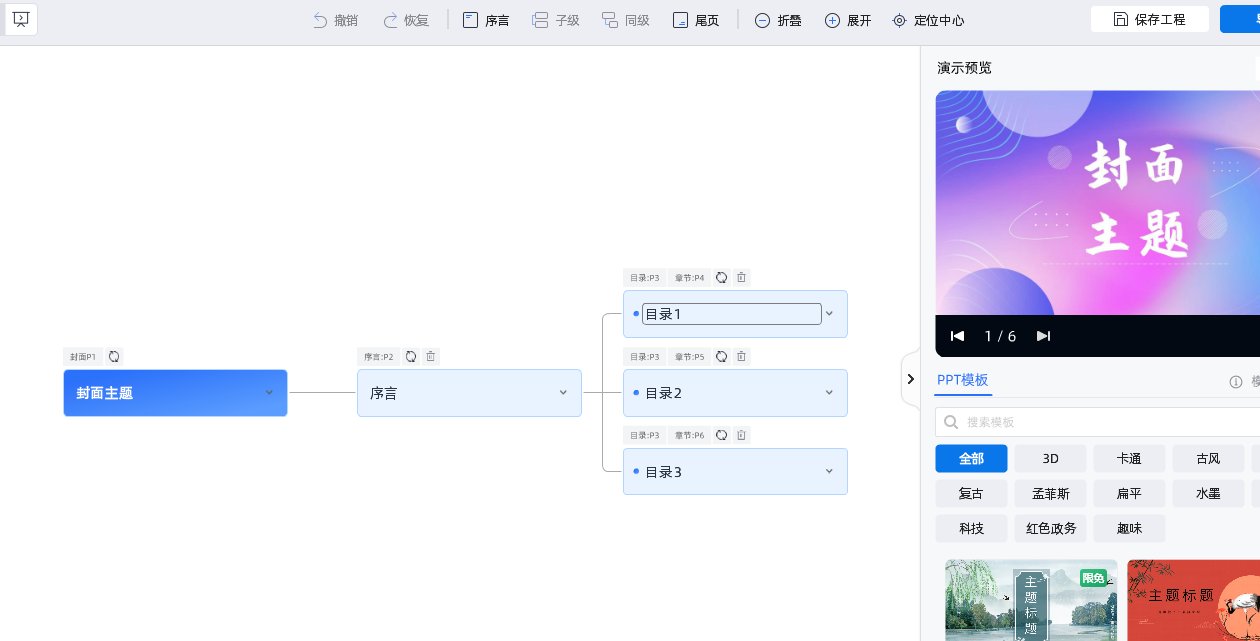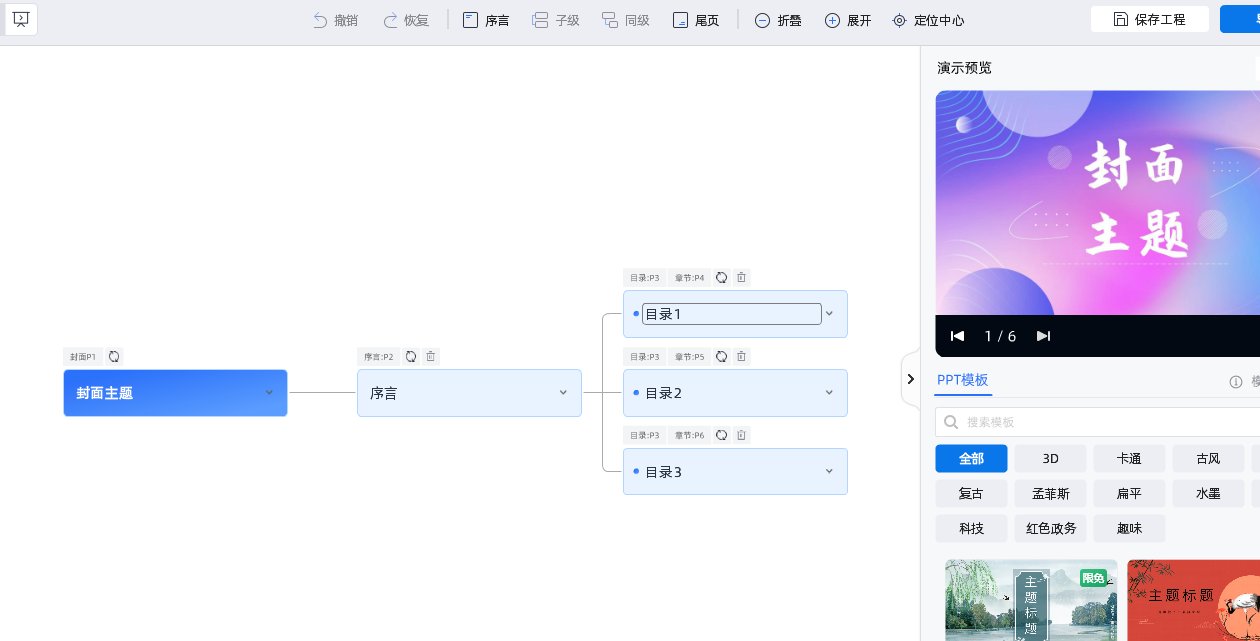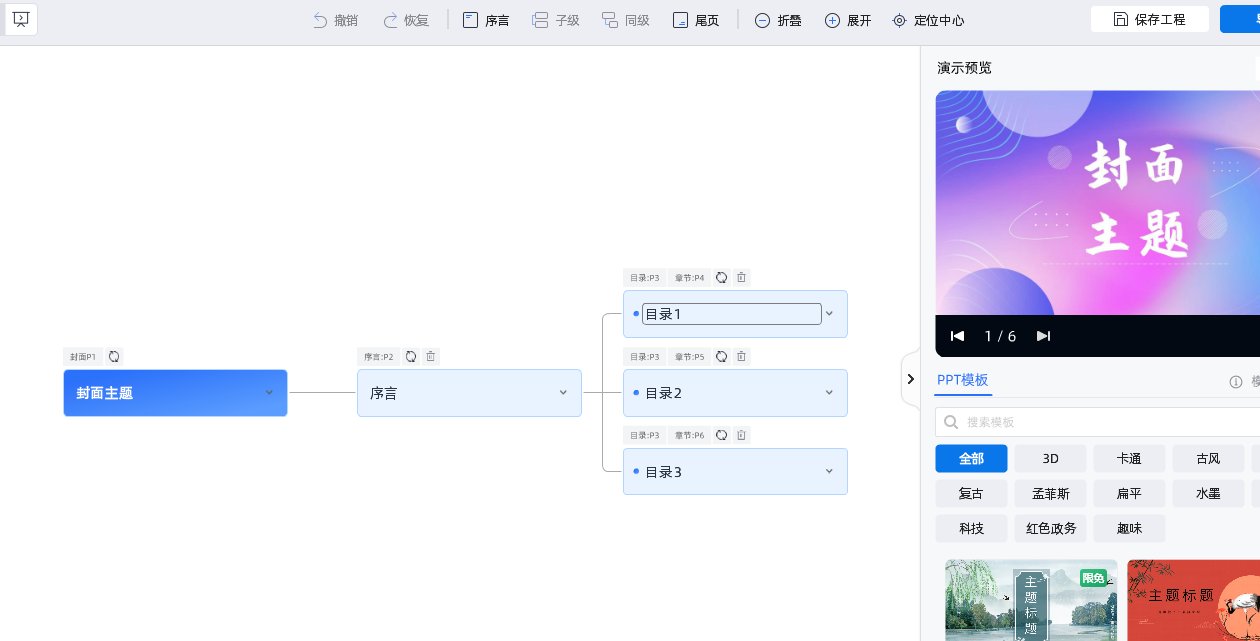🎨 先搞定色彩:从混乱到和谐的关键一步
AI 生成 PPT 时,色彩搭配往往是最容易 “翻车” 的地方。要么是颜色用得太多太杂,红的绿的蓝的堆在一起,看着就眼晕;要么就是色调完全不符合主题,比如做一个严肃的行业报告,结果 AI 给配了一堆粉嫩的颜色,显得特别不专业。
想让色彩变得和谐,第一步得确定主色调。怎么定?看 PPT 的主题和用途。要是做科技类的分享,主色调选蓝色、灰色这类冷静理性的颜色就很合适;要是做儿童教育相关的,明亮活泼的黄色、橙色就不错。确定好主色调后,辅助色最多不要超过 3 种,而且辅助色得和主色调能搭配起来。比如主色是深蓝色,辅助色可以用浅蓝色和白色,这样看起来就很协调。
还有个小技巧,就是用 “取色器” 工具。AI 生成的 PPT 里可能有某个元素的颜色还不错,你就可以用取色器提取这个颜色,然后把它用到其他元素上,让整体色彩有个呼应。比如 PPT 里有一张图片,图片里的某个颜色很舒服,就提取出来当标题的颜色,或者当边框的颜色,这样一下子就有了设计感。
色彩的明度和饱和度也得调。AI 有时候会把颜色弄得特别刺眼,饱和度太高。这时候把饱和度稍微降一点,明度根据情况调整,让颜色看起来更柔和、更高级。比如红色,太高的饱和度会显得俗气,降低一点饱和度,就会变成一种沉稳的酒红色,档次立马就上来了。
📐 排版布局:告别拥挤与松散
AI 生成的 PPT 排版经常会出现两个极端,要么内容堆得满满当当,看着就喘不过气;要么就是太空旷,元素之间的距离太大,显得很空洞。这两种情况都特别影响设计感。
调整元素间距是个好办法。对于内容拥挤的页面,把文字框、图片、图表之间的距离拉大一点,给每个元素留点 “呼吸空间”。比如文字和图片之间,至少要有一行文字的距离,这样看起来就清爽多了。要是页面太松散,就把相关的元素适当靠拢,形成一个整体,让页面更紧凑。
还要突出重点内容。PPT 不是把所有信息都堆上去就完了,得让观众一眼看到最重要的东西。AI 生成的内容可能主次不分,这时候就手动调整。把核心观点的文字放大,或者换个颜色,再或者给它加个背景色块。比如在一页 PPT 里,最重要的结论可以用比其他文字大 2-3 号的字体,再配上一个浅色系的背景块,一下子就突出出来了。
对齐方式也不能忽视。AI 有时候会把元素放得歪歪扭扭,看起来特别乱。所有的元素都要保证对齐,要么左对齐,要么居中对齐,要么右对齐,别一会儿左一会儿右。就像盖房子,砖块都对齐了,房子才整齐好看。比如文字框,所有的标题都左对齐,正文也左对齐,图片和文字框的边缘对齐,这样页面就会显得很规整。
🔤 字体运用:不只是看得清,还要有格调
字体选不好,PPT 的设计感会大打折扣。AI 生成的 PPT 可能会用一些默认的字体,这些字体要么太普通,要么和主题完全不搭。
标题和正文字体要区分。标题得醒目一点,可以用稍微有设计感但又不失庄重的字体,比如思源黑体 Bold 版;正文就选清晰易读的字体,像微软雅黑、宋体都可以。但要注意,整个 PPT 里用的字体种类别超过 3 种,不然会显得特别乱。比如标题用思源黑体 Bold,正文用微软雅黑,注释用宋体,这样既区分了层级,又不会太花哨。
字体大小也有讲究。标题要大一些,让观众老远就能看见;正文大小要适中,保证坐在后排的人也能看清;注释可以小一点,但也不能太小,至少得能辨认。一般来说,标题字号在 32-48 之间,正文字号在 24-32 之间,注释字号在 16-20 之间,具体还要根据 PPT 的页数和内容多少调整。
还有字体的颜色,得和背景颜色有足够的对比度。要是背景是浅色,字体就用深色;背景是深色,字体就用浅色,不然观众根本看不清。比如白色背景配黑色字体,深蓝色背景配白色字体,这样的搭配就很清晰。
🖼️ 图片与图表:让视觉元素更出彩
AI 生成的 PPT 里的图片和图表,往往要么分辨率太低,模糊不清;要么就是和内容不相关,看着很突兀。
图片一定要高清。要是 AI 给的图片模糊,就自己去换一张。可以去一些免费的图片网站,比如 Unsplash、Pexels,里面有很多高清图片,而且可以免费使用。选图片的时候,要和 PPT 的内容相关,比如讲环保主题的 PPT,就选一些蓝天白云、绿树青草的图片。
图片还可以做一些简单处理。比如给图片加个渐变蒙版,让文字能更清晰地显示在图片上;或者把图片的饱和度稍微调一下,让它和整体的色调更协调。但别过度处理,不然图片会失真。
图表的美化也很重要。AI 生成的图表可能线条很粗,颜色很丑。可以把图表的边框去掉,让它看起来更简洁;调整一下图表的颜色,用和主色调相呼应的颜色;还可以把图表里的数据标签放大一点,让观众能清楚地看到数据。比如一个柱状图,把柱子的颜色换成主色调,去掉边框,数据标签用加粗的字体,一下子就好看多了。
✨ 细节装饰:小元素提升整体质感
别小看那些小细节,有时候一个小小的装饰元素,就能让 PPT 的设计感提升一大截。
可以加一些简约的图标。在文字旁边配上相关的图标,既能让页面更生动,又能帮助观众理解内容。比如讲到 “增长”,就配一个向上的箭头图标;讲到 “目标”,就配一个靶心图标。图标要选简约风格的,别选太复杂的,而且颜色要和整体色调一致。
线条和色块也能派上用场。用一条细细的线条把不同的内容区块分开,或者用一个浅色的色块把相关的内容框起来,都能让页面的层次感更强。比如在两部分内容之间,加一条和主色调相同的细线,既起到了分隔作用,又不显得突兀。
还有页脚和页眉,也可以稍微设计一下。页脚可以放页码、日期,页眉可以放 PPT 的标题或者公司 logo,这些元素的设计要简洁,别抢了正文的风头。比如页码可以用小一点的字体,放在页面的右下角,和整体风格保持一致。
🎭 动画与过渡:恰到好处才加分
很多人觉得加很多动画和过渡效果会让 PPT 更炫,但其实不然,用得不好只会适得其反。AI 生成的 PPT 可能会有一些默认的动画,要么太花哨,要么和内容不匹配。
动画要少而精。只给那些需要强调的元素加动画,比如重要的文字、图表。动画效果要简单,比如淡入、平移,别用那些旋转、弹跳的效果,太分散注意力了。比如一个重要的结论,在讲的时候让它慢慢淡入,能引起观众的注意,但又不会太夸张。
过渡效果也要统一。整个 PPT 用一种或者两种过渡效果就够了,比如淡入淡出、滑动,别每一页都用不同的过渡效果,那样会显得很混乱。而且过渡效果的速度要适中,别太快,观众还没看清内容就翻页了;也别太慢,会让人觉得拖沓。
总结
让 AI 生成的 PPT 更具设计感,其实就是从色彩、排版、字体、图片图表、细节装饰、动画过渡这几个方面入手,一步步进行优化。只要掌握了这些技巧,就能让你的 PPT 摆脱平庸,变得既专业又有格调。记住,设计感不是靠堆砌元素,而是靠合理的搭配和精心的调整。
【该文章由diwuai.com第五 ai 创作,第五 AI - 高质量公众号、头条号等自媒体文章创作平台 | 降 AI 味 + AI 检测 + 全网热搜爆文库🔗立即免费注册 开始体验工具箱 - 朱雀 AI 味降低到 0%- 降 AI 去 AI 味】